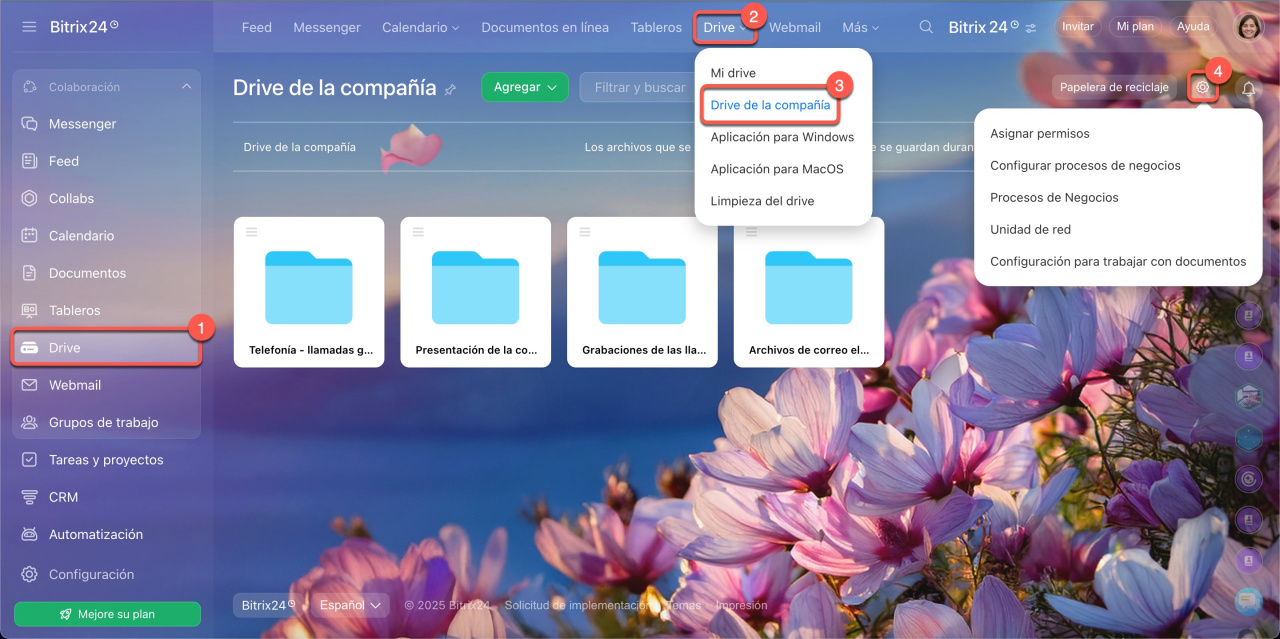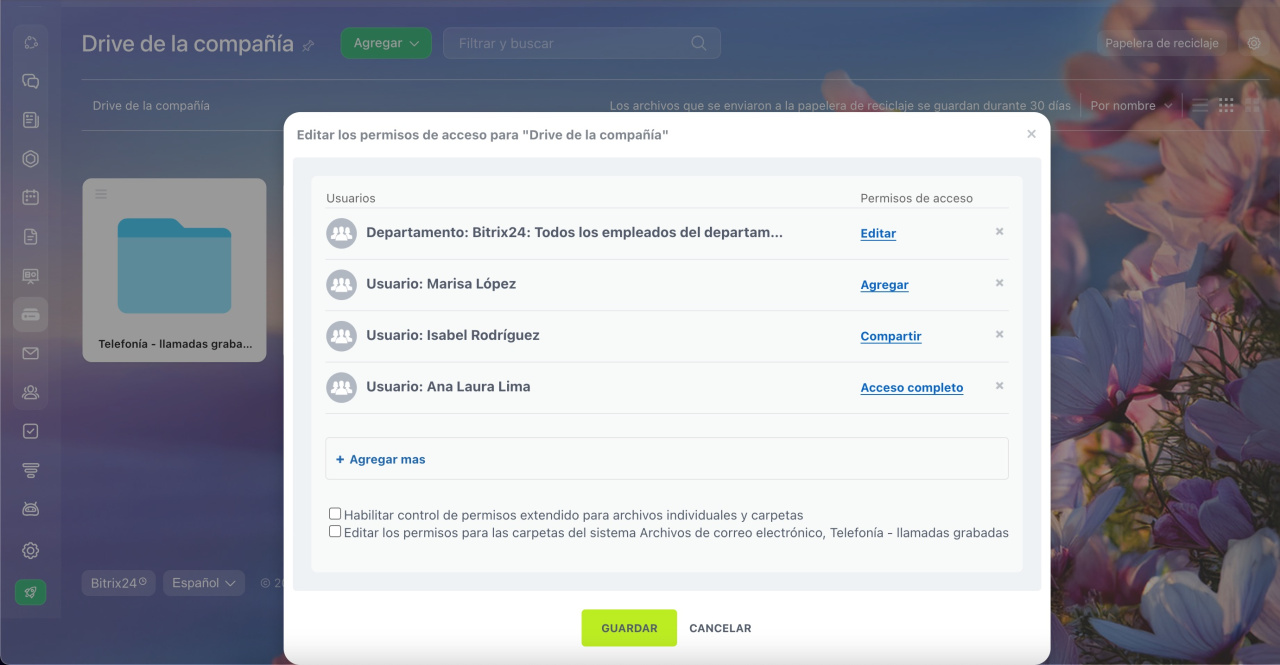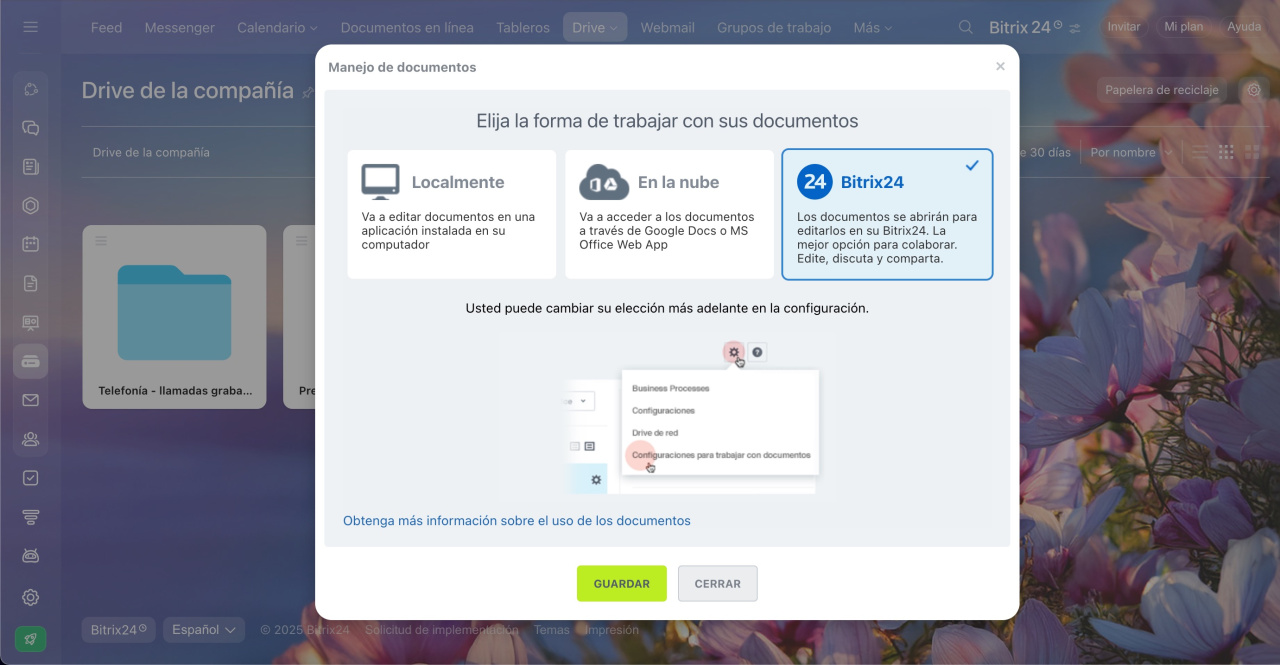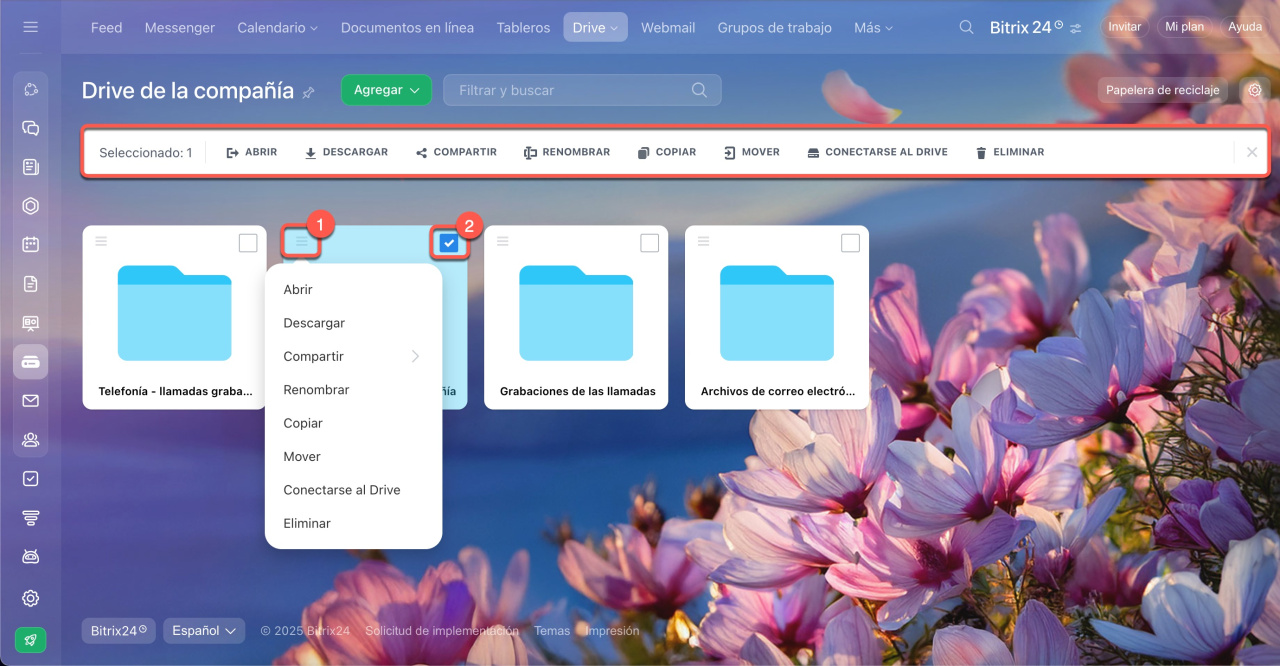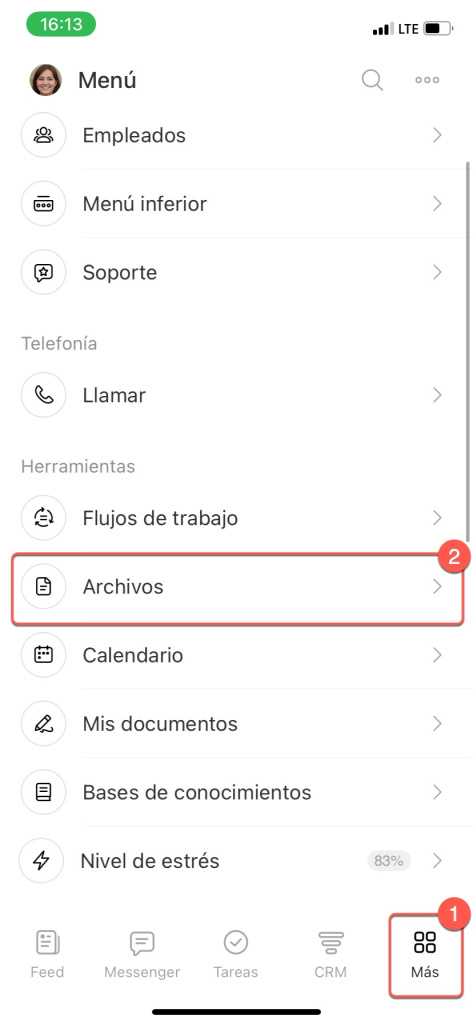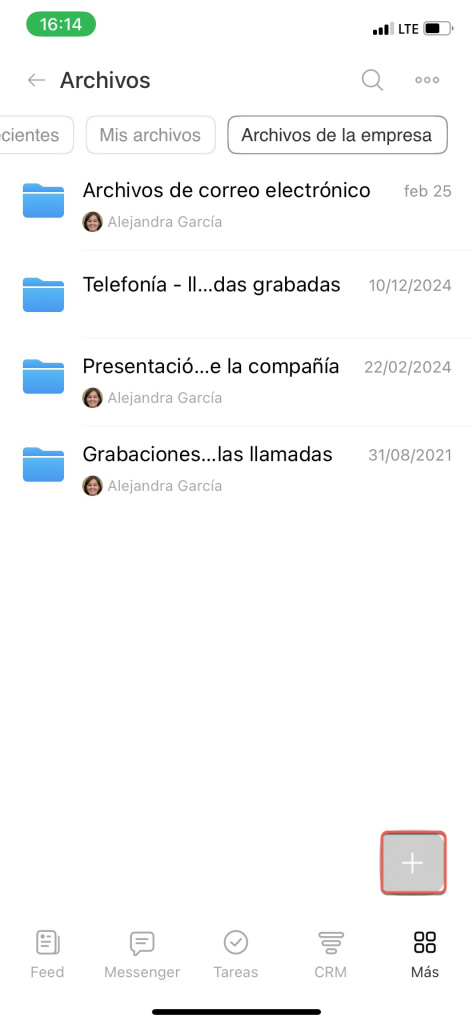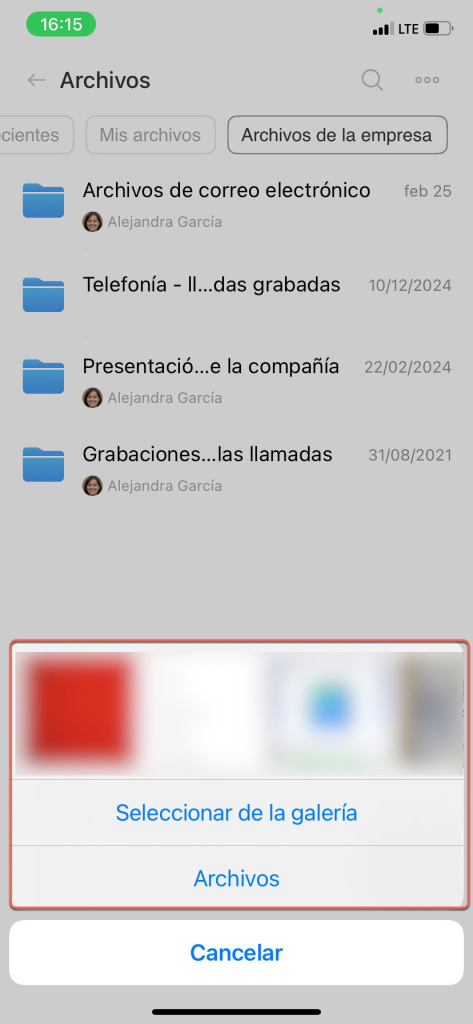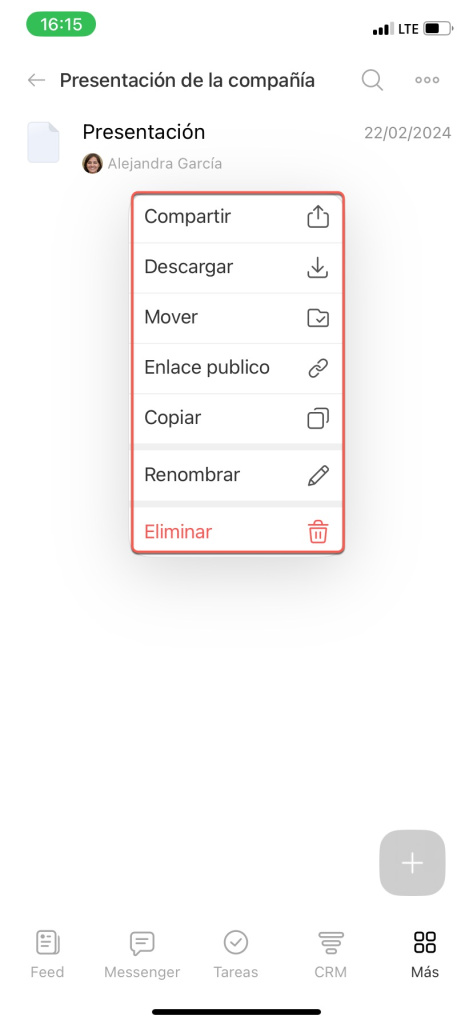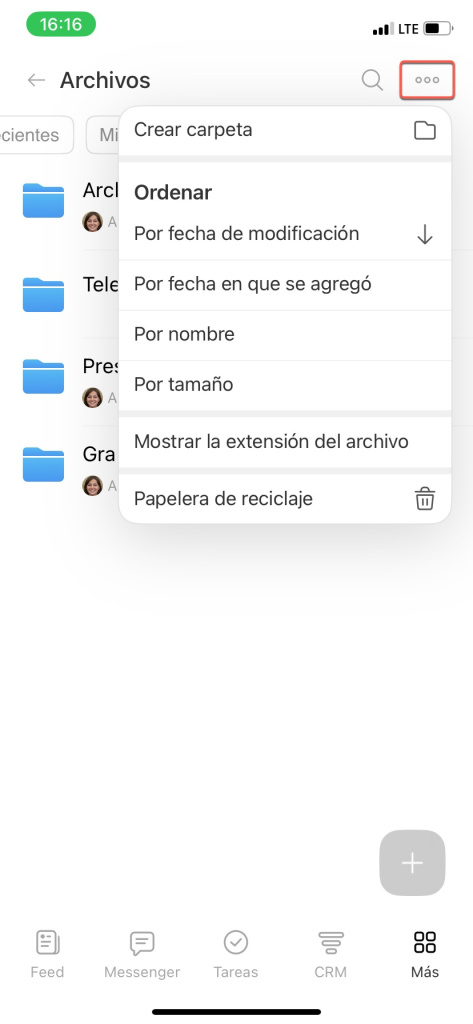En Bitrix24, puedes almacenar documentos generales de la empresa en el Drive de la compañía. Podrían ser archivos de correo, grabaciones de conversaciones telefónicas, etc. De forma predeterminada, solo el administrador de la cuenta tiene acceso completo al contenido del Drive de la compañía.
Drive de la compañía está disponible solo en algunos planes comerciales. El espacio de almacenamiento también depende del plan de Bitrix24.
Ver la página de planes y precios.
Si ajustas los permisos de acceso para Drive durante el modo de prueba o con el plan Professional, tus empleados podrían perder acceso a los archivos al cambiar al plan Basic o Standard. Estos planes no permiten recuperar el acceso gestionando permisos o restableciendo la configuración predeterminada.
Puedes trabajar con el Drive de la compañía tanto en la versión web como en la aplicación móvil de Bitrix24.
Configurar el Drive de la compañía
Puedes configurar el Drive de la compañía solo en la versión web de Bitrix24. Abre la sección de Drive > Drive > Drive de la compañía. Haz clic en Configuraciones (⚙️).
Asignar permisos. Selecciona el tipo de permisos apropiado para empleados o departamentos. Se puede descargar un archivo desde el Drive de la compañía con cualquier tipo de permisos.
Configurar procesos de negocios. Automatiza el procesamiento de archivos en el Drive mediante procesos de negocios. Por ejemplo, necesitas conciliar una factura. Agrega el documento al Drive y utiliza el proceso de negocios para enviarlo a tu gerente para su aprobación.
Puedes tanto utilizar procesos de negocios estándar como crear tus propios procesos.
Procesos de negocios en Bitrix24 Drive
Ver la página de planes y precios
Unidad de red. Para trabajar con archivos del Drive en tu computadora, conecta el almacenamiento o una carpeta separada como una unidad de red. Los cambios se sincronizarán y trabajarás con los archivos más recientes.
Conectar Bitrix24 Drive como unidad de red en Windows
Configuración para trabajar con documentos. Elige una de las opciones para trabajar con documentos: localmente, en la nube o en Bitrix24.
Trabajando con documentos en Bitrix24
Trabajar con archivos en el Drive de la compañía
En el Drive de la compañía, puedes descargar, mover documentos y carpetas o agregar archivos nuevos.
Para cargar un archivo nuevo o crear una carpeta, haz clic en Agregar en la esquina superior derecha.
Para trabajar con un archivo o una carpeta, haz clic en el menú de acciones (≡) en la esquina superior izquierda del archivo o carpeta (1) o marca la casilla de verificación en la esquina superior derecha (2). En ambos casos, verás el menú de acciones disponibles.
Compartir archivos y carpetas usando enlaces públicos e internos
Mi Drive en Bitrix24
Para facilitar el trabajo, ordena los archivos en el Drive. Selecciona uno de los criterios de clasificación. Para personalizar la apariencia de archivos y carpetas en el Drive, usa los botones de la derecha.
En la pestaña principal, toca Más (…) > Archivos > Archivos de la empresa.
Para agregar un archivo, toca el botón Más (+) en la esquina inferior derecha.
Para compartir un archivo, mantenlo presionado y selecciona una de las opciones:
- Compartir para enviarlo a un compañero,
- Enlace público para obtener un enlace público al archivo.
Compartir archivos y carpetas usando enlaces públicos e internos
Para configurar la clasificación, toca el menú de acciones (...) en la esquina superior derecha.
Resumen
- En Bitrix24, puedes almacenar documentos generales de la empresa en Drive de la compañía.
- De forma predeterminada, solo el administrador de la cuenta tiene acceso completo al contenido del Drive de la compañía. Otros empleados tienen permisos para editar archivos y carpetas.
- Drive de la compañía está disponible solo en algunos planes comerciales. El espacio de almacenamiento también depende del plan de Bitrix24.
- Puedes trabajar con el Drive de la compañía tanto en la versión web como en la aplicación móvil de Bitrix24.